Plugins: ພວກເຂົາແມ່ນຫຍັງສໍາລັບຊອບແວດັດແກ້ວິດີໂອ?
Plugins ມີອໍານາດເພີ່ມເຕີມ ແກ້ໄຂວິດີໂອ ຊອບແວ ທີ່ສາມາດປົດລັອກເຄື່ອງມື, ຜົນກະທົບ ແລະຄວາມສາມາດເພີ່ມເຕີມ. ປັ໊ກອິນເຫຼົ່ານີ້ແມ່ນໂຄງການທີ່ສໍາຄັນທີ່ອອກແບບມາເພື່ອເສີມຂະຫຍາຍຊອບແວດັດແກ້ວິດີໂອຂອງທ່ານ, ຊ່ວຍໃຫ້ທ່ານສ້າງຜົນກະທົບພິເສດແລະນໍາໃຊ້ການກັ່ນຕອງກັບ footage ຂອງທ່ານ. Plugins ຍັງສາມາດຖືກນໍາໃຊ້ເພື່ອເພີ່ມຜົນກະທົບສຽງແລະດົນຕີກັບວິດີໂອຂອງທ່ານ.
ໃນບົດຄວາມນີ້, ພວກເຮົາຈະປຶກສາຫາລືປະເພດຕ່າງໆຂອງ plugins ທີ່ມີຢູ່ສໍາລັບຊອບແວດັດແກ້ວິດີໂອແລະວິທີການນໍາໃຊ້ໃຫ້ເຂົາເຈົ້າ:
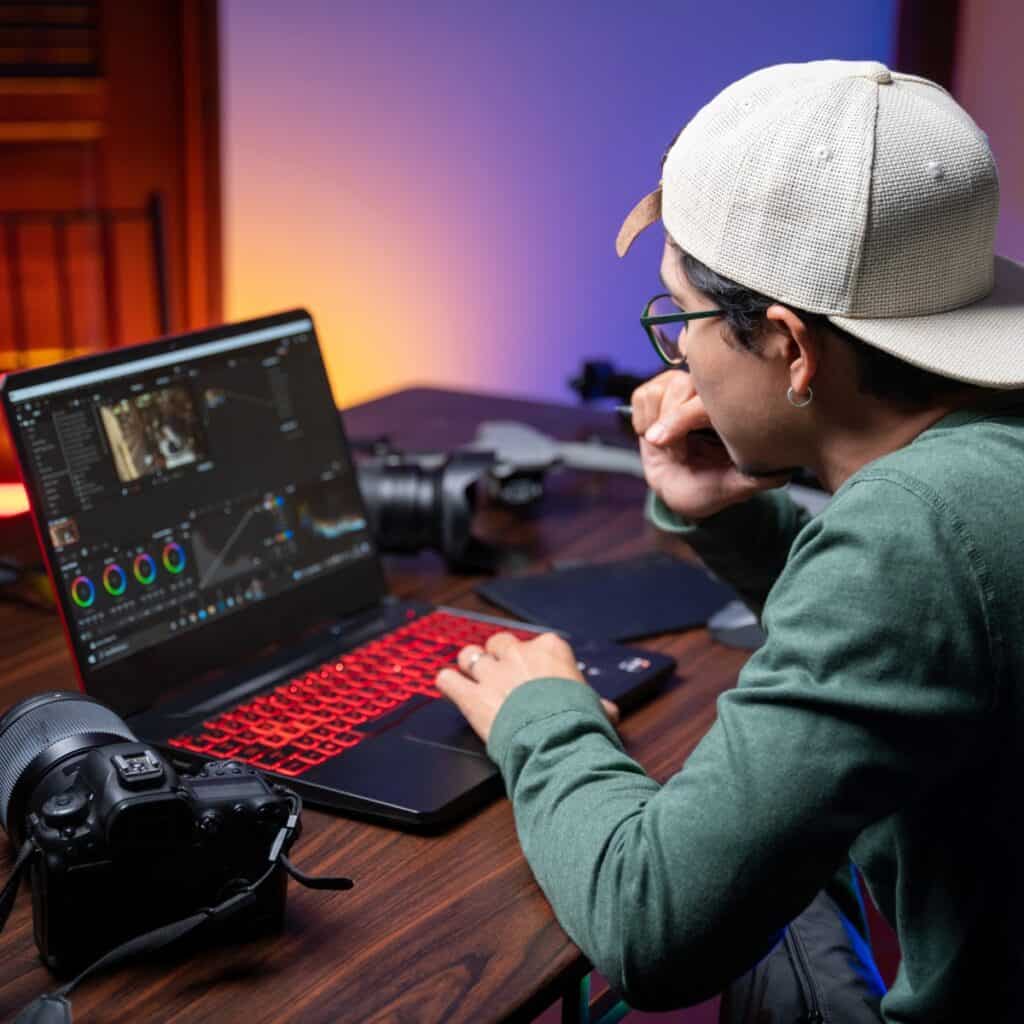
ໃນບົດນີ້ພວກເຮົາຈະກວມເອົາ:
ພາບລວມຂອງ plugins
Plugins ເປັນເຄື່ອງມືທີ່ມີຄຸນຄ່າໃນສານຫນູບັນນາທິການວິດີໂອທີ່ທັນສະໄຫມ. ບໍ່ວ່າທ່ານກໍາລັງແກ້ໄຂຮູບເງົາທີ່ມີຄຸນສົມບັດຫຼືການໂຄສະນາທີ່ມີງົບປະມານຕໍ່າ, plugins ສາມາດຊ່ວຍໃຫ້ທ່ານສ້າງພາບທີ່ສວຍງາມໂດຍບໍ່ຈໍາເປັນຕ້ອງເຈາະເລິກເຂົ້າໄປໃນລະຫັດ.
ປັ໊ກອິນແມ່ນ add-ons ສໍາລັບຊອບແວຂອງທ່ານ ທີ່ຂະຫຍາຍຄວາມສາມາດແກ້ໄຂພື້ນເມືອງ. ອີງຕາມ plugin ແລະຫນ້າທີ່ທີ່ທ່ານຕ້ອງການ, ພວກເຂົາອາດຈະປັບປຸງສຽງ, ການແກ້ໄຂສີແລະການຊ້ອນກັນ. ພວກມັນມັກໃຊ້ເພື່ອສ້າງ ຜົນກະທົບພິເສດ ຫຼືອະນຸຍາດໃຫ້ມີການຫັນປ່ຽນທີ່ສັບສົນທີ່ປົກກະຕິເປັນໄປບໍ່ໄດ້ກັບຊອບແວຂອງທ່ານຢ່າງດຽວ.
ປັ໊ກອິນມີຢູ່ໃນແນວພັນທີ່ແຕກຕ່າງກັນ, ຈາກ add-ons ທີ່ບໍ່ເສຍຄ່າ, ແຫຼ່ງເປີດຫາ ປລັກອິນພຣີມຽມ ຈາກນັກພັດທະນາພິເສດ. ດ້ວຍເຄື່ອງມືທີ່ຫຼາກຫຼາຍຢູ່ໃນການກໍາຈັດຂອງເຈົ້າ, ມັນອາດຈະເປັນການຍາກທີ່ຈະຮູ້ວ່າອັນໃດທີ່ເໝາະສົມກັບໂຄງການສະເພາະ ຫຼືຂະບວນການເຮັດວຽກຂອງເຈົ້າ. ມັນເປັນສິ່ງສໍາຄັນທີ່ຈະເຮັດການຄົ້ນຄວ້າຂອງເຈົ້າກ່ອນ; ຄູ່ມືນີ້ມີຈຸດປະສົງເພື່ອສະຫນອງພາບລວມຂອງບາງ plugins ທີ່ນິຍົມສໍາລັບຊອບແວດັດແກ້ວິດີໂອ.
ປະເພດຂອງປລັກອິນ
Plugins ເປັນສ່ວນຫນຶ່ງທີ່ສໍາຄັນຂອງຊອບແວດັດແກ້ວິດີໂອໃດຫນຶ່ງແລະພວກເຂົາເຈົ້າໄດ້ຖືກນໍາໃຊ້ເພື່ອເພີ່ມຄຸນນະສົມບັດຫຼືຫນ້າທີ່ເພີ່ມເຕີມຂອງຊອບແວໄດ້. ປັ໊ກອິນສາມາດໃຊ້ເພື່ອເພີ່ມເອັບເຟັກພິເສດ, ສ້າງຫົວຂໍ້, ປ່ຽນສີແລະຄວາມຄົມຊັດຂອງວິດີໂອ, ແລະອື່ນໆອີກ.
ໃນບົດຄວາມນີ້ພວກເຮົາຈະປຶກສາຫາລືປະເພດທີ່ແຕກຕ່າງກັນຂອງ plugins ທີ່ມີຢູ່ສໍາລັບຊອບແວດັດແກ້ວິດີໂອແລະວິທີທີ່ພວກເຂົາເຈົ້າສາມາດນໍາໃຊ້ເພື່ອ ເສີມຂະຫຍາຍໂຄງການວິດີໂອຂອງທ່ານ:
ປລັກອິນສຽງ
Plugins ແມ່ນອົງປະກອບຂອງຊອບແວທີ່ເພີ່ມ ຫຼືຂະຫຍາຍຄຸນສົມບັດພາຍໃນແອັບພລິເຄຊັນການແກ້ໄຂວິດີໂອ. ໃນຂະນະທີ່ plugins ສາມາດເພີ່ມຄຸນສົມບັດເກືອບທຸກປະເພດ, ປລັກອິນສຽງ ແມ່ນບາງສ່ວນຂອງທົ່ວໄປທີ່ສຸດ. plugins ສຽງອະນຸຍາດໃຫ້ບັນນາທິການວິດີໂອ ປະສົມແລະຕົ້ນສະບັບສຽງ ເພື່ອໃຫ້ໄດ້ຮັບ soundtracks ຄຸນນະພາບສູງພາຍໃນໂຄງການຂອງເຂົາເຈົ້າ.
ມີຫຼາຍປະເພດຂອງ plugins ສຽງສາມາດໃຊ້ໄດ້ໃນຊອບແວການແກ້ໄຂວິດີໂອ. ບາງຕົວຢ່າງລວມມີ plugins compressor, plugins equalizer, plugins reverberator, reverb elimination plugins ແລະອື່ນໆອີກ. Compressors ອະນຸຍາດໃຫ້ຜູ້ໃຊ້ສາມາດຫຼຸດຜ່ອນລະດັບໄດນາມິກໃນຂະນະທີ່ຮັກສາພະລັງງານຢ່າງເຕັມທີ່ຂອງການບັນທຶກຂອງເຂົາເຈົ້າ. Equalizers ຊ່ວຍປັບລະດັບສຽງຂອງຄວາມຖີ່ທີ່ແນ່ນອນໃນເພງສຽງໃນຂະນະທີ່ reverberators ໃຫ້ຜົນກະທົບຄ້າຍຄືຊ່ອງໃນການບັນທຶກສຽງໂດຍການສ້າງສຽງສະທ້ອນແລະການສະທ້ອນ. plugins ການກໍາຈັດ Reverb ເຮັດວຽກຮ່ວມກັນກັບ reverberators ຍ້ອນວ່າເຂົາເຈົ້າ ສຸມໃສ່ການບັນເທົາທຸກຫູ ໂດຍການກໍາຈັດການສະທ້ອນ reverb ທີ່ບໍ່ຕ້ອງການ.
Plugins ຍັງສາມາດຖືກນໍາໃຊ້ເພື່ອເຮັດໃຫ້ tweaks ກັບ soundtracks ໃນລະຫວ່າງການ playback; ສໍາລັບການຍົກຕົວຢ່າງ, ຜູ້ໃຊ້ອາດຈະຕ້ອງການທີ່ຈະມີການປ່ຽນແປງການດຸ່ນດ່ຽງຫຼື stereo mix ໃນລະຫວ່າງ ຫລັງການຜະລິດ ໂດຍບໍ່ມີການປ່ຽນຕໍາແຫນ່ງໄມໂຄຣໂຟນຫຼືອຸປະກອນອື່ນໆທີ່ຖືກນໍາໃຊ້ໃນເບື້ອງຕົ້ນເພື່ອຈຸດປະສົງການບັນທຶກ. ພວກມັນຍັງສາມາດຖືກນໍາໃຊ້ສໍາລັບການຫມູນໃຊ້ສຽງທີ່ສ້າງສັນຫຼືການອອກແບບເຊັ່ນ: ສຽງ synth ແລະຜົນກະທົບການບິດເບືອນສຽງ ລວມທັງຜົນກະທົບ fuzz ແລະ overdrive. ນອກຈາກນັ້ນ, ຜົນກະທົບພິເສດຈໍານວນຫຼາຍເຊັ່ນ: ການສັງເຄາະໂມດູນຄວາມຖີ່ (FM). or ການປະມວນຜົນການບິດເບືອນປະສົມກົມກຽວ (HDP) ອາດຈະບັນລຸໄດ້ໂດຍໃຊ້ຜົນກະທົບ plugin ພິເສດ.
ການເລີ່ມຕົ້ນດ້ວຍ storyboards stop motion ຂອງທ່ານເອງ
ຈອງຈົດຫມາຍຂ່າວຂອງພວກເຮົາແລະໄດ້ຮັບການດາວໂຫຼດຟຣີຂອງທ່ານກັບສາມ storyboards. ເລີ່ມຕົ້ນດ້ວຍການນຳເອົາເລື່ອງລາວຂອງເຈົ້າມາໃຫ້ສົດຊື່ນ!
ພວກເຮົາຈະໃຊ້ທີ່ຢູ່ອີເມວຂອງເຈົ້າເທົ່ານັ້ນ ສຳ ລັບຈົດnewsາຍຂ່າວຂອງພວກເຮົາແລະເຄົາລົບນັບຖືເຈົ້າ ຄວາມເປັນສ່ວນຕົວ
plugins ວິດີໂອ
plugins ວິດີໂອ ມີການເພີ່ມຄຸນສົມບັດສໍາລັບຄວາມສາມາດໃນການແກ້ໄຂທີ່ມີປະສິດທິພາບຫຼາຍຂຶ້ນ. ບາງ plugins ຂະຫຍາຍຫນ້າທີ່ພື້ນຖານຂອງໂຄງການ, ໃນຂະນະທີ່ຄົນອື່ນນໍາເອົາຜົນກະທົບເພີ່ມເຕີມແລະທາງເລືອກຮູບແບບ. ໂດຍການເພີ່ມປັ໊ກອິນ, ຜູ້ໃຊ້ສາມາດເຮັດໄດ້ຫຼາຍຂຶ້ນກັບຊອບແວວິດີໂອຂອງເຂົາເຈົ້າກວ່າທີ່ເຄີຍມີມາກ່ອນ!
plugins ວິດີໂອໂດຍທົ່ວໄປແລ້ວມີສອງປະເພດ: ຟຣີ ແລະ ຈ່າຍ. ປັ໊ກອິນທີ່ບໍ່ເສຍຄ່າແມ່ນສາມາດໃຊ້ໄດ້ໂດຍບໍ່ເສຍຄ່າກັບທຸກໆຄົນທີ່ມີຊອບແວທີ່ຕິດຕັ້ງຢູ່ໃນຄອມພິວເຕີຂອງພວກເຂົາແລະສາມາດດາວໂຫລດໄດ້ຈາກເວັບໄຊທ໌ຂອງຜູ້ຜະລິດ. ປັ໊ກອິນທີ່ຈ່າຍເງິນໂດຍປົກກະຕິຈະເສຍເງິນ, ແຕ່ມີທາງເລືອກຫຼາຍກວ່າອັນທີ່ມາຈາກຊຸດຊອບແວ ຫຼືເປັນການດາວໂຫຼດຟຣີ. ຕົວຢ່າງຂອງຕົວເລືອກ plug-in ວິດີໂອຍອດນິຍົມປະກອບມີ:
- Titler Pro (ເຄື່ອງມືການຕັ້ງຊື່ມືອາຊີບ)
- NewBlueFX (ຊຸດເຄື່ອງມືຫຼັງການຜະລິດ)
- ຫຼັງຈາກຜົນກະທົບ (ເວທີອະນິເມຊັນລະດັບສູງ)
ບໍ່ວ່າປະເພດຂອງປລັກອິນທີ່ທ່ານເລືອກ, ພວກມັນລ້ວນແຕ່ມີສິ່ງຫນຶ່ງທີ່ພົບເລື້ອຍ - ພວກມັນນໍາເອົາຄວາມຄ່ອງແຄ້ວເພີ່ມເຕີມໃຫ້ກັບຊອບແວດັດແກ້ວິດີໂອ! ອີງຕາມຜົນໄດ້ຮັບທີ່ທ່ານຕ້ອງການ, ມີ plugin ທີ່ກົງກັບມັນ. ບໍ່ວ່າທ່ານຕ້ອງການຊື່, ເອັບເຟັກ ຫຼືເນື້ອຫາສຽງທີ່ດີຂຶ້ນ – ມີຫຼາຍຕົວແກ້ໄຂວິດີໂອທີ່ມີຄວາມສາມາດສ້າງຜົນໄດ້ຮັບທີ່ສວຍງາມດ້ວຍການຊ່ວຍເຫຼືອຈາກເຄື່ອງມືພິເສດເຫຼົ່ານີ້.
plugins ຜົນກະທົບທາງສາຍຕາ
plugins ຜົນກະທົບທາງສາຍຕາເປັນວິທີທີ່ດີທີ່ຈະເພີ່ມຜົນກະທົບແລະຄວາມສົນໃຈທາງສາຍຕາໃຫ້ກັບໂຄງການວິດີໂອຂອງທ່ານ. ປັ໊ກອິນເຫຼົ່ານີ້ຖືກສ້າງຂື້ນໂດຍສະເພາະສໍາລັບຊອບແວການແກ້ໄຂແລະສາມາດຖືກນໍາໃຊ້ເພື່ອສ້າງການເຄື່ອນໄຫວ, ປັບຄວາມສົມດຸນຂອງສີແລະອຸນຫະພູມ, ເພີ່ມຂໍ້ຄວາມ, ຫຼືແມ້ກະທັ້ງການປ່ຽນແປງ tempo ຂອງຄລິບວິດີໂອຂອງທ່ານ. ບໍ່ວ່າເຈົ້າກຳລັງຊອກຫາໃຫ້ວິດີໂອຂອງທ່ານມີຄຸນນະພາບແບບມືອາຊີບ ຫຼືພຽງແຕ່ເຮັດໃຫ້ພວກມັນມີຄວາມໜ້າສົນໃຈໂດຍການເພີ່ມຄວາມສາມາດພິເສດບາງຢ່າງ, ມີປລັກອິນຢູ່ບ່ອນນັ້ນທີ່ຈະເຮັດວຽກໄດ້.
ບາງ plugins ຜົນກະທົບສາຍຕາທີ່ນິຍົມຫຼາຍທີ່ສຸດປະກອບມີ:
- Sapphire
- Reelsmart Motion Blur
- Trapcode ໂດຍສະເພາະ V2 (ລະບົບອະນຸພາກ 3D)
- Magic Bullet ເບິ່ງ (ເຄື່ອງມືການຈັດອັນດັບສີມືອາຊີບ)
- Twisttor Pro (ປລັກອິນ remapping ເວລາ)
- Ignite Pro (ກາຟິກ plug-in ສໍາລັບຜົນກະທົບແສງສະຫວ່າງຂັ້ນສູງ)
- Mocha pro ສໍາລັບຫຼັງຈາກຜົນກະທົບ (ສຽບໃນສໍາລັບການສ້າງການສັກຢາ VFX ສູງສຸດ)
ແຕ່ລະປລັກອິນຖືກອອກແບບດ້ວຍຈຸດປະສົງສະເພາະໃນໃຈ ແລະສະເໜີຊຸດຄຸນສົມບັດສະເພາະທີ່ອະນຸຍາດໃຫ້ທ່ານປັບແຕ່ງໂຄງການຂອງທ່ານໂດຍບໍ່ຕ້ອງໃຊ້ພາສາການຂຽນລະຫັດທີ່ສັບສົນ ຫຼືຮາດແວ ແລະຊອບແວລາຄາແພງ. ໂດຍການໃຊ້ປະໂຍດຈາກເຄື່ອງມືເຫຼົ່ານີ້ໃນເວລາແກ້ໄຂໂຄງການວິດີໂອຂອງທ່ານ, ທ່ານສາມາດເປີດໂລກທັງຫມົດຂອງຄວາມເປັນໄປໄດ້ແລະຜະລິດວຽກງານທີ່ມີຄຸນນະພາບທີ່ເປັນມືອາຊີບທີ່ທັງສອງເບິ່ງດີເລີດແລະປະທັບໃຈຜູ້ຊົມ.
ປລັກອິນການປ່ຽນແປງ
ປັ໊ກອິນ Transition ເປັນວິທີທີ່ມີປະໂຫຍດໃນການສ້າງ ການຫັນປ່ຽນທີ່ລຽບງ່າຍ ແລະບໍ່ມີຮອຍຕໍ່ລະຫວ່າງສາກ ໃນຮູບພາບວິດີໂອ. ມີຫຼາຍຮ້ອຍ plugins ການປ່ຽນແປງທີ່ສາມາດນໍາໃຊ້ເພື່ອບັນລຸ array ຂະຫນາດໃຫຍ່ຂອງຮູບແບບການຫັນປ່ຽນທີ່ແຕກຕ່າງກັນ, ຈາກການລະລາຍງ່າຍດາຍແລະມະລາຍຫາຍໄປກັບຜົນກະທົບ stylistic ເຊັ່ນ: ປະກາຍໄຟ ແລະການອອກແບບການຈີກເຈ້ຍ. ໂດຍທົ່ວໄປແລ້ວ, plugins ການປ່ຽນແປງມາເປັນຄູ່, ມີການຄວບຄຸມສໍາລັບປະເພດຂອງຜົນກະທົບ, ການປັບເວລາ, ທິດທາງແລະພຶດຕິກໍາຕົວເລກ. ພວກເຂົາເຈົ້າຍັງມັກຈະປະກອບມີການຄວບຄຸມສໍາລັບການປະສົມຄວາມສູງແລະຄວາມຍາວຂອງການປ່ຽນແປງ.
ສະນັ້ນບໍ່ວ່າຮູບແບບການຫັນປ່ຽນແບບສ້າງສັນປະເພດໃດທີ່ເຈົ້າກໍາລັງຊອກຫາ, ມັນອາດຈະມີ plugin ທີ່ເຫມາະສົມກັບບັນຊີລາຍການ - ບໍ່ວ່າທ່ານຕ້ອງການລະດັບມືອາຊີບຫຼືຕ້ອງການບາງສິ່ງບາງຢ່າງທີ່ຫນ້າຕື່ນເຕັ້ນແລະ offbeat. ຊຸດຊອບແວທີ່ແຕກຕ່າງກັນສະເຫນີລະດັບທີ່ແຕກຕ່າງກັນຂອງທາງເລືອກພາບເຄື່ອນໄຫວຄຸນນະພາບສູງໃນເວລາທີ່ມັນມາກັບການປ່ຽນແປງລະຫວ່າງຄລິບຫຼືຮູບພາບໃນໂຄງການຂອງທ່ານ. ນອກຈາກນັ້ນ, ປັ໊ກອິນ Transition ມັກຈະໃຊ້ປະໂຫຍດຈາກ ເທກໂນໂລຍີການເລັ່ງ GPU, ຊຶ່ງຫມາຍຄວາມວ່າພວກເຂົາຄວນຈະຖືກສະແດງອອກຢ່າງໄວວາໃນບັດກາຟິກທີ່ເຂົ້າກັນໄດ້. ບາງ plugins ການປ່ຽນແປງທີ່ນິຍົມທີ່ມີຢູ່ໃນຊຸດຊອບແວການແກ້ໄຂວິດີໂອທີ່ທັນສະໄຫມແມ່ນມີລາຍຊື່ຂ້າງລຸ່ມນີ້:
- Cross Dissolve
- ເອັບເຟັກຍ້າຍ 3-D
- ເອັບເຟັກຮູບເງົາເກົ່າ
- ເອັບເຟັກເຊັດຂອບ
- ເອັບເຟັກເຊັດ Mosaic
- Glitch Transition Effect
- ຈຸດເດັ່ນການລະລາຍ
ປລັກອິນການຈັດລະດັບສີ
ຫນຶ່ງໃນອົງປະກອບຫຼັກສໍາລັບການເບິ່ງວິດີໂອການຜະລິດເປັນມືອາຊີບແມ່ນ ລະດັບສີ, ແລະ ປລັກອິນການຈັດລະດັບສີ ຖືກອອກແບບມາເພື່ອໃຫ້ເຈົ້າສາມາດຄວບຄຸມສີຂອງເຈົ້າໄດ້ຫຼາຍຂຶ້ນແລະເຮັດໃຫ້ພວກມັນເບິ່ງສອດຄ່ອງກັນໃນທົ່ວທຸກການສັກຢາ. Plugins grading ສີມາໃນຫຼາກຫຼາຍສີ, hues, ແລະຮົ່ມ. ປັ໊ກອິນນຳໃຊ້ວິທີການເບິ່ງຄລິບເມື່ອມີການປັບສົມດຸນເປັນຄວາມສະຫວ່າງ, ກົງກັນຂ້າມ, ຄວາມອີ່ມຕົວ, ຈຸດເດັ່ນ ແລະ ອື່ນໆ. ພວກມັນຍັງສາມາດຊ່ວຍສ້າງຮູບຊົງຕ່າງໆໄດ້ເຊັ່ນ: vintage or film noir ຮູບແບບ. ການຈັດລໍາດັບສີແມ່ນຂະບວນການທີ່ສັບສົນແຕ່ມີ plugin ທີ່ຖືກຕ້ອງ, ມັນສາມາດເປັນເລື່ອງແປກທີ່ງ່າຍດາຍທີ່ຈະນໍາໃຊ້ແລະສ້າງຜົນກະທົບທີ່ຕ້ອງການ.
ບາງສ່ວນຂອງທີ່ນິຍົມຫຼາຍທີ່ສຸດແລະຖືກນໍາໃຊ້ຢ່າງກວ້າງຂວາງ plugins ເກຣດສີ ປະກອບມີ:
- DaVinci Resolve's OpenFX Plugins
- Magic Bullet Colorista IV
- ການໃຫ້ຄະແນນສີກາງ
- Boris FX Continuum ສໍາເລັດ
- Film Impact Activator Suite
- Film Convert Pro 2
ແຕ່ລະ plugin ມີຈຸດແຂງຂອງຕົນເອງທີ່ບັນນາທິການຮູບເງົາສາມາດໄດ້ຮັບຜົນປະໂຫຍດໂດຍອີງຕາມຄວາມຕ້ອງການຂອງແຕ່ລະຄົນ. ຍົກຕົວຢ່າງ, ການໃຫ້ຄະແນນສີກາງ ອະນຸຍາດໃຫ້ຄວບຄຸມການປັບສີໄດ້ຢ່າງເຕັມຮູບແບບ ດ້ວຍຕົວເລືອກຫຼາຍອັນທີ່ຊ່ວຍໃຫ້ທ່ານສາມາດປັບແຕ່ງການເບິ່ງວິດີໂອໄດ້. Boris FX Continuum ສໍາເລັດ ມີຫຼາຍກວ່າ 1000 ເອັບເຟັກໃນໂລກທີ່ແທ້ຈິງ ເຊັ່ນ: ແສງ, ມົວ, ເງົາ ແລະ ການບິດເບືອນ ເຊິ່ງສາມາດເພີ່ມຄວາມດຶງດູດແບບມືອາຊີບໃຫ້ກັບໂຄງການໄດ້ຢ່າງວ່ອງໄວ. plugins ທັງຫມົດເຫຼົ່ານີ້ເປີດຄວາມເປັນໄປໄດ້ໃຫມ່ສໍາລັບບັນນາທິການໃນເວລາທີ່ສ້າງວິໄສທັດຂອງເຂົາເຈົ້າສໍາລັບໂຄງການໃດຫນຶ່ງ.
ປລັກອິນ 3 ມິຕິ
plugins 3D ແມ່ນປະເພດຂອງ plugins ອອກແບບໂດຍສະເພາະເພື່ອສ້າງພາບ 3D ພາຍໃນຊອບແວການແກ້ໄຂວິດີໂອເຊັ່ນ: Adobe Premiere Pro, DaVinci Resolve, ແລະ Pro ຕັດສຸດທ້າຍ X. ປັ໊ກອິນເຫຼົ່ານີ້ຊ່ວຍໃຫ້ຜູ້ໃຊ້ສາມາດໃຊ້ກາຟິກ 3D ລະດັບສູງແລະຄວາມສາມາດໃນການຫມູນໃຊ້ທີ່ສາມາດໄດ້ຮັບການປະສົມປະສານໄດ້ຢ່າງງ່າຍດາຍກັບສື່ທີ່ມີຢູ່ແລ້ວຫຼືພາບເຄື່ອນໄຫວທີ່ສັບສົນ.
ບາງທາງເລືອກທີ່ນິຍົມສໍາລັບ plugins 3D ປະກອບມີ ອົງປະກອບ 3D ໂດຍ Videocopilot, ເຄື່ອງຈັກສ້າງ ໂດຍ Red Giant Software, ແລະ Cinema 4D Lite ໂດຍ Maxon. ປັ໊ກອິນເຫຼົ່ານີ້ໃຫ້ການປັບປຸງທີ່ລະອຽດອ່ອນຂຶ້ນກັບໂຄງການໃນປະຈຸບັນຂອງຜູ້ໃຊ້ – ຈາກການສະແດງພາບຕົວຈິງທີ່ໂດດເດັ່ນໃນທຸກສາກໄປສູ່ການອອກແບບສະໄຕລ໌ທີ່ໜ້າສົນໃຈ. ແຕ່ລະປັ໊ກອິນໃຫ້ຜູ້ໃຊ້ທີ່ມີລະດັບຄວາມກວ້າງຂອງຄວາມເປັນໄປໄດ້ສໍາລັບການສ້າງຮູບພາບທີ່ຫນ້າປະຫລາດໃຈພາຍໃນຂະບວນການແກ້ໄຂວິດີໂອ.
- ອົງປະກອບ 3D ອະນຸຍາດໃຫ້ຜູ້ໃຊ້ສາມາດສ້າງໂຄງສ້າງແລະຜົນກະທົບທີ່ມີຄຸນນະພາບສູງຢ່າງໄວວາໂດຍຜ່ານລະບົບ particle ແລະຕົວແບບທີ່ແທ້ຈິງ.
- ເຄື່ອງຈັກສ້າງ ອະນຸຍາດໃຫ້ຜູ້ໃຊ້ສາມາດຫັນປ່ຽນການເບິ່ງເຫັນຂອງເຂົາເຈົ້າດ້ວຍເລນ flares, glows, ຄວາມໂປ່ງໃສ, ການບິດເບືອນແລະຜົນກະທົບຫນ້າກາກທີ່ຈະໃຫ້ໂຄງການຂອງເຂົາເຈົ້າສໍາເລັດຮູບເປັນພິເສດ.
- Cinema 4D Lite ເປັນທີ່ຮູ້ຈັກສໍາລັບຄວາມສາມາດຂອງກາຟິກການເຄື່ອນໄຫວໂດຍການອະນຸຍາດໃຫ້ຜູ້ໃຊ້ສ້າງພາບເຄື່ອນໄຫວທີ່ຫນ້າປະຫລາດໃຈດ້ວຍຫນ້າທີ່ສ້າງແບບຈໍາລອງແບບບໍ່ຊັດເຈນເຊັ່ນ Spline Wrap objects.
ໂດຍລວມແລ້ວ, ປະເພດຂອງ plugins ເຫຼົ່ານີ້ແມ່ນມີຄວາມຈໍາເປັນສໍາລັບການຍົກລະດັບການເຮັດວຽກຂອງການຜະລິດວິດີໂອໃດໆທີ່ມີຄວາມສາມາດທີ່ມີປະສິດທິພາບທີ່ຊຸກຍູ້ຂອບເຂດຂອງໂຄງການສ້າງສັນ.
ຜົນປະໂຫຍດຂອງ Plugins
ມີປະໂຫຍດຫລາຍຕໍ່ການໃຊ້ plugins ໃນຂະນະທີ່ການແກ້ໄຂວິດີໂອໃນຊອບແວດັດແກ້ວິດີໂອ. Plugins ແມ່ນຊຸດຊອບແວທີ່ເພີ່ມຄຸນສົມບັດເພີ່ມເຕີມໃຫ້ກັບຊອບແວດັດແກ້ວິດີໂອ, ເຊັ່ນ: ການກັ່ນຕອງແລະຜົນກະທົບ, ໃຫ້ທ່ານມີທາງເລືອກເພີ່ມເຕີມແລະເຮັດໃຫ້ຂະບວນການດັດແກ້ໄວຂຶ້ນແລະງ່າຍຂຶ້ນ.
ບົດຄວາມນີ້ຈະສົນທະນາຜົນປະໂຫຍດຕົ້ນຕໍຂອງການນໍາໃຊ້ plugins ໃນຂະນະທີ່ທ່ານກໍາລັງແກ້ໄຂວິດີໂອ:
ຜະລິດຕະພັນເພີ່ມຂຶ້ນ
Plugins ແມ່ນເຄື່ອງມືທີ່ດີເລີດທີ່ສາມາດຊ່ວຍເພີ່ມຄວາມໄວ ແລະປະສິດທິພາບຂອງຂັ້ນຕອນການແກ້ໄຂວິດີໂອຂອງທ່ານ. ປັ໊ກອິນແກ້ໄຂວິດີໂອໃຫ້ຄຸນສົມບັດທີ່ເປັນປະໂຫຍດຫຼາຍຢ່າງເຊິ່ງສາມາດປະຫຍັດເວລາ, ເຮັດໜ້າວຽກທີ່ໜ້າເບື່ອໂດຍອັດຕະໂນມັດ, ແລະເຮັດໃຫ້ຂັ້ນຕອນທີ່ສັບສົນງ່າຍຂຶ້ນຫຼາຍ.
Plugins ມັກຈະສະເຫນີຫນ້າທີ່ອັດຕະໂນມັດເພີ່ມເຕີມເຊັ່ນ: ການຕິດຕາມອັດຕະໂນມັດ ແລະ motion detection ເຊິ່ງສາມາດໃຊ້ເພື່ອງ່າຍວຽກງານທີ່ໜ້າເບື່ອ. ຄຸນນະສົມບັດເຊັ່ນ: ຄວາມສາມາດຈັດອັນດັບສີຂັ້ນສູງ ອະນຸຍາດໃຫ້ທ່ານເຮັດການປັບຕົວໃນລັກສະນະແລະຄວາມຮູ້ສຶກຂອງ footage ວິດີໂອໄດ້ທັນທີ, ໃນຂະນະທີ່ plugins ຄື ການໄຫຼ optical ສາມາດຊ່ວຍເຮັດໃຫ້ການເຄື່ອນໄຫວຂອງກ້ອງຖ່າຍຮູບໄດ້ໄວ ຫຼືຊ້າລົງສໍາລັບຜະລິດຕະພັນສຸດທ້າຍທີ່ມີລັກສະນະເປັນມືອາຊີບຫຼາຍຂຶ້ນ.
ອີງຕາມຄວາມຕ້ອງການການແກ້ໄຂສະເພາະຂອງທ່ານ, ມີ plugins ທີ່ມີຢູ່ສໍາລັບທັງຜູ້ເລີ່ມຕົ້ນເຊັ່ນດຽວກັນກັບຜູ້ຊ່ຽວຊານເພື່ອເຮັດໃຫ້ວຽກງານຂອງພວກເຂົາໄວແລະງ່າຍຂຶ້ນ. ປລັກອິນພາກສ່ວນທີສາມທີ່ມີຄຸນນະພາບສູງຈາກຕົວແທນຈໍາຫນ່າຍທີ່ມີປະສົບການຫຼືຜູ້ພັດທະນາອາດຈະຖືກຊື້ຈາກຕະຫຼາດຊອບແວທີ່ນິຍົມເຊັ່ນ: Adobe ການແລກປ່ຽນ or Apple Store. ເຄື່ອງມືເຫຼົ່ານີ້ສາມາດກາຍເປັນສິ່ງທີ່ມີຄຸນຄ່າໃນການປັບປຸງຂະບວນການເຮັດວຽກຂອງທ່ານເມື່ອຖືກນໍາໃຊ້ຢ່າງຖືກຕ້ອງ, ດັ່ງນັ້ນໃຫ້ແນ່ໃຈວ່າທ່ານຄົ້ນຄວ້າຄຸນສົມບັດທີ່ມີຢູ່ກ່ອນທີ່ຈະຕັດສິນໃຈຊື້ທີ່ເຫມາະສົມກັບທ່ານ.
ເພີ່ມຄວາມຄິດສ້າງສັນ
Plugins ເປັນສ່ວນຫນຶ່ງທີ່ສໍາຄັນຂອງໂຄງການແກ້ໄຂວິດີໂອຂອງທ່ານຍ້ອນວ່າເຂົາເຈົ້າສະຫນອງທ່ານດ້ວຍເຄື່ອງມືທີ່ຈໍາເປັນເພື່ອເພີ່ມລະດັບຂອງທາງເລືອກໃນການສ້າງສັນທີ່ມີໃຫ້ທ່ານຢ່າງຫຼວງຫຼາຍ. Plugins ຊ່ວຍໃຫ້ທ່ານສາມາດຂະຫຍາຍຄວາມສາມາດຂອງຊອບແວຂອງທ່ານໂດຍການໃຫ້ທ່ານເຮັດວຽກກັບສື່ປະເພດໃຫມ່, ຜົນກະທົບຂອງຮູບແບບ, ການປ່ຽນພາບເຄື່ອນໄຫວແລະອື່ນໆ. ມັນຄ້າຍຄືກັບການໃຫ້ບັນນາທິການວິດີໂອຂອງທ່ານເປັນຂອງຕົນເອງ "ຜູ້ຊ່ວຍສ່ວນຕົວ” ໃນນັ້ນ plugin ສາມາດອັດຕະໂນມັດວຽກງານບາງຢ່າງ, ເຮັດໃຫ້ມັນງ່າຍຂຶ້ນແລະໄວຂຶ້ນ.
ນອກເຫນືອຈາກການໃຫ້ທ່ານເຂົ້າເຖິງຄວາມສາມາດໃນການປັບປຸງແລະຄວາມໄວການຜະລິດທີ່ໄວຂຶ້ນ, plugins ຍັງຊ່ວຍໃຫ້ມີຄວາມຍືດຫຍຸ່ນເພີ່ມຂຶ້ນໃນແງ່ຂອງຜົນຜະລິດວິດີໂອ. ໂດຍການເພີ່ມ plugins ເພີ່ມເຕີມຫຼື plugins ພິເສດ, ຜູ້ໃຊ້ສາມາດເຂົ້າເຖິງລະດັບຄວາມກ້ວາງຂອງ ຜົນກະທົບລະດັບມືອາຊີບ ແລະເຄື່ອງມືການຜະລິດທີ່ຈະບໍ່ມີຢູ່ໃນພື້ນເມືອງໃນໂຄງການດັດແກ້ຂອງເຂົາເຈົ້າ. ອັນນີ້ຊ່ວຍເພີ່ມພື້ນທີ່ຫວ່າງໃນຄອມພິວເຕີຂອງທ່ານ ແລະອະນຸຍາດໃຫ້ທ່ານຜະລິດວິດີໂອຄຸນນະພາບສູງກວ່າໂດຍບໍ່ຈໍາເປັນຕ້ອງລົງທຶນໃນຮາດແວເພີ່ມເຕີມ ຫຼືຊຸດຊອບແວວິດີໂອລາຄາແພງ.
Plugins ຍັງໃຫ້ວິທີການທີ່ດີສໍາລັບນັກຖ່າຍວີດີໂອສະໝັກຫຼິ້ນເພື່ອໃຫ້ມີຄວາມຄິດສ້າງສັນກັບໂຄງການຂອງເຂົາເຈົ້າໂດຍບໍ່ມີການມີຄວາມຮູ້ດ້ານວິຊາການຂັ້ນສູງ. plugins ທີ່ນິຍົມຫຼາຍປະກອບມີ "ການຕັ້ງຄ່າ" ທີ່ເຮັດໃຫ້ມັນງ່າຍສໍາລັບທຸກຄົນໂດຍບໍ່ຄໍານຶງເຖິງລະດັບປະສົບການທີ່ຈະນໍາໃຊ້ພວກມັນແລະສ້າງວິດີໂອທີ່ຫນ້າຕື່ນຕາຕື່ນໃຈໄດ້ໄວແລະງ່າຍດາຍດ້ວຍຄວາມພະຍາຍາມຫນ້ອຍທີ່ສຸດທີ່ຕ້ອງການ.
ສະຫລຸບລວມແລ້ວ, plugins ແມ່ນວິທີການທີ່ມີປະສິດທິພາບສໍາລັບຜູ້ໃຊ້ປະສົບການຫຼືຄວາມຊໍານານໃນລະດັບໃດກໍ່ຕາມເພື່ອເພີ່ມຄວາມຄິດສ້າງສັນຂອງພວກເຂົາໂດຍການເຂົ້າເຖິງ. ຄຸນນະສົມບັດຂັ້ນສູງ ພາຍໃນແອັບພລິເຄຊັນການແກ້ໄຂເຊັ່ນ: ເອັບເຟັກພິເສດ, ທາງເລືອກທີ່ອີງໃສ່ຂໍ້ຄວາມ ແລະໜ້າວຽກອັດຕະໂນມັດ—ທັງໝົດໂດຍບໍ່ຈໍາເປັນຕ້ອງມີຮາດແວ ຫຼືຊຸດຊອບແວອັນໃໝ່ທີ່ມີລາຄາແພງ!
ເພີ່ມປະສິດທິພາບ
Plugins ແມ່ນສ່ວນຫນຶ່ງທີ່ສໍາຄັນຂອງຊຸດຊອບແວການແກ້ໄຂວິດີໂອແລະສາມາດເພີ່ມປະສິດທິພາບຢ່າງຫຼວງຫຼາຍໃນຂະບວນການຫລັງການຜະລິດ. ໂດຍການໃຫ້ບັນນາທິການຂະຫຍາຍລັກສະນະແລະທາງເລືອກທີ່ມີຢູ່ໃນໂປແກຼມໂປແກຼມໂປແກຼມ, Plugins ໃຫ້ຜູ້ໃຊ້ມີການຄວບຄຸມຫຼາຍກວ່າໂຄງການຂອງພວກເຂົາ. Plugins ໃນຂອບເຂດການສະເຫນີຈາກເຄື່ອງມືພື້ນຖານທີ່ອະນຸຍາດໃຫ້ ການແກ້ໄຂສີ, ການຫຼຸດຜ່ອນສິ່ງລົບກວນແລະສະຖຽນລະພາບ ຜົນກະທົບທີ່ສັບສົນເຊັ່ນ ອະນິເມຊັນ 3 ມິຕິ, ການຕິດຕາມກ້ອງ ແລະ ການຟື້ນຟູຮູບພາບທີ່ອີງໃສ່ການໄຫຼຂອງແສງ.
ຈາກການສ້າງພື້ນຫລັງທີ່ສວຍງາມໄປສູ່ຜົນກະທົບສຽງທີ່ສົມບູນແບບ, plugins ສາມາດໃຫ້ຜູ້ໃຊ້ມີຄວາມຄິດສ້າງສັນໃນເວລາທີ່ສໍາເລັດໂຄງການ. ດ້ວຍ plugins ຫຼາຍໆຊະນິດທີ່ມີຢູ່, ບັນນາທິການມີການຄວບຄຸມຫຼາຍກວ່າ footage ຂອງພວກເຂົາຫຼາຍກວ່າແຕ່ກ່ອນ. ໂດຍການລວມເອົາ plugins ເຂົ້າໃນຂະບວນການເຮັດວຽກ, ບັນນາທິການສາມາດສ້າງເນື້ອຫາວິດີໂອທີ່ມີສ່ວນຮ່ວມໄດ້ໄວແລະມີປະສິດທິພາບ. ປະເພດຕ່າງໆຂອງ plugins ຖືກອອກແບບມາສໍາລັບວຽກງານສະເພາະຫຼືຄວາມຕ້ອງການຂອງຜູ້ໃຊ້ສໍາລັບປະສົບການການເບິ່ງທີ່ດີກວ່າ. ຈາກງ່າຍດາຍ ຜົນກະທົບການຈັດອັນດັບສີ ກ້າວຫນ້າ ຄວາມສາມາດໃນການປະກອບ, ມີ plug-in ທີ່ສາມາດປັບແຕ່ງໃຫ້ເຫມາະສົມກັບຄວາມຕ້ອງການຂອງໂຄງການໃດໆແລະສ້າງຜົນໄດ້ຮັບທີ່ໂດດເດັ່ນໂດຍບໍ່ຈໍາເປັນຕ້ອງເຈາະເລິກເຂົ້າໄປໃນລະຫັດຫຼືສົມຜົນທີ່ສັບສົນ.
Plugins ຍັງໄດ້ໃຫ້ບັນນາທິການມີວິທີການເພີ່ມເຕີມຂອງການປັບປຸງຂະບວນການເຮັດວຽກຂອງພວກເຂົາແລະເຮັດໃຫ້ເວລາສໍາລັບກິດຈະກໍາສ້າງສັນຫຼາຍຂຶ້ນແທນທີ່ຈະໃຊ້ເວລາມັນແກ້ໄຂຄວາມຫຍຸ້ງຍາກດ້ານວິຊາການຫຼືລໍຖ້າຜົນໄດ້ຮັບຈາກຂະບວນການຂຽນໂປລແກລມຄູ່ມືເຊັ່ນ: rotoscoping ຫຼືການເຄື່ອນໄຫວຄີເຟຣມດ້ວຍມື. ໂດຍການລົງທຶນໃນ plug-ins ທີ່ເຫມາະສົມໃນຕອນຕົ້ນ, ພວກເຂົາສາມາດປະຫຍັດເວລາຫຼາຍຊົ່ວໂມງຕະຫຼອດຂະບວນການໃນຂະນະທີ່ຍັງຮັກສາລະດັບຄຸນນະພາບໃນທົ່ວໂຄງການຂອງພວກເຂົາ - ຊຶ່ງຫມາຍຄວາມວ່າພວກເຂົາສາມາດໃຊ້ເວລາຫຼາຍໃນການໃຊ້ຄວາມຄິດສ້າງສັນໃນຂະນະທີ່ນໍາໃຊ້ວິທີການທີ່ເປັນເອກະລັກທີ່ເຫມາະສົມກັບຮູບແບບຫຼືຮູບລັກສະນະຂອງເຂົາເຈົ້າ. ການປະຕິບັດການເວົ້ານີ້ຊ່ວຍໃຫ້ບັນນາທິການສົ່ງຜົນກະທົບທີ່ຕ້ອງການໄດ້ໄວຂຶ້ນໂດຍການໃຊ້ວິທີການທີ່ງ່າຍດາຍຫຼືສ້າງວິທີການທີ່ສັບສົນແບບງ່າຍໆແລະຫຼີ້ນກັບຫຼາຍທາງເລືອກຈົນກ່ວາພວກເຂົາຕີໃນມຸມທີ່ຖືກຕ້ອງກ່ອນທີ່ຈະສົ່ງຜົນໄດ້ຮັບສຸດທ້າຍຫຼັງຈາກນັ້ນກ້າວໄປຂ້າງຫນ້າຢ່າງຫມັ້ນໃຈໃນໂຄງການຕໍ່ໄປໂດຍຮູ້ວ່າບໍ່ມີ. ປະສິດທິພາບການເຮັດວຽກທີ່ມີທ່າແຮງຖືກມອງຂ້າມ.
ວິທີການໃຊ້ Plugins
Plugins ເປັນວິທີທີ່ດີທີ່ຈະເພີ່ມຄຸນສົມບັດເພີ່ມເຕີມໃນຊອບແວດັດແກ້ວິດີໂອເພື່ອເຮັດໃຫ້ວຽກງານການແກ້ໄຂຂອງທ່ານງ່າຍຂຶ້ນ. Plugins ສາມາດຊ່ວຍໃຫ້ທ່ານບັນລຸລັກສະນະສະເພາະ, ອັດຕະໂນມັດຂະບວນການຫຼື ຂະຫຍາຍຄວາມສາມາດຂອງຊອບແວ.
Plugins ສໍາລັບຊອບແວດັດແກ້ວິດີໂອສາມາດມາໃນທຸກຮູບຮ່າງແລະຂະຫນາດ, ສະນັ້ນມັນເປັນສິ່ງສໍາຄັນທີ່ຈະ ຮູ້ສິ່ງທີ່ຈະຊອກຫາ ແລະ ວິທີການນໍາໃຊ້ພວກມັນ.
ການຕິດຕັ້ງປລັກອິນ
Plugins ແມ່ນເຄື່ອງມືດິຈິຕອນທີ່ຖືກອອກແບບມາເພື່ອເຮັດວຽກກັບຊອບແວດັດແກ້ວິດີໂອຂອງທ່ານ, ສະເຫນີຄວາມສາມາດພິເສດທີ່ອາດຈະບໍ່ມີຢູ່ໃນໂຄງການພື້ນຖານ. ການຕິດຕັ້ງ plugins ປົກກະຕິແລ້ວແມ່ນຂ້ອນຂ້າງກົງໄປກົງມາ, ແລະມີບາງສິ່ງທີ່ສໍາຄັນທີ່ຈະຕ້ອງຢູ່ໃນໃຈໃນເວລາທີ່ຕັ້ງໃຫ້ເຂົາເຈົ້າ.
ກ່ອນທີ່ທ່ານຈະເລີ່ມຕົ້ນ, ມັນເປັນຄວາມຄິດທີ່ດີທີ່ຈະສ້າງ ໂຟນເດີສະເພາະຢູ່ໃນຮາດໄດຄອມພິວເຕີຂອງທ່ານ ບ່ອນທີ່ທ່ານສາມາດເກັບຮັກສາໄຟລ໌ Plugin. ນີ້ຈະເຮັດໃຫ້ມັນງ່າຍຕໍ່ການລະບຸແລະຈັດການ plugins ໃນພາຍຫຼັງ.
ໃນຄໍາສັ່ງທີ່ຈະຕິດຕັ້ງ plugin ເຂົ້າໄປໃນໂຄງການຊອບແວດັດແກ້ວິດີໂອຂອງທ່ານ, ໃຫ້ແນ່ໃຈວ່າທ່ານ ດໍາເນີນການໄຟລ໌ການຕິດຕັ້ງສໍາລັບແຕ່ລະຄົນໂດຍຜ່ານໂຄງການຕ້ານເຊື້ອໄວຣັສຂອງທ່ານ ທໍາອິດ. ນີ້ແມ່ນສິ່ງສໍາຄັນເພາະວ່າບາງເວັບໄຊທ໌ທີ່ບໍ່ຫນ້າເຊື່ອຖືອາດຈະປະກອບມີໂຄງການທີ່ເປັນອັນຕະລາຍທີ່ປອມຕົວເປັນໄຟລ໌ການຕິດຕັ້ງ. ເມື່ອຕິດຕັ້ງ plugins ຈາກແຫຼ່ງທີ່ມີຊື່ສຽງ, ເຊັ່ນ: ຕະຫຼາດທີ່ເປັນທາງການຂອງ Apple ຫຼື Adobe, ທ່ານມີໂອກາດຫນ້ອຍທີ່ຈະພົບກັບການດາວໂຫລດທີ່ບໍ່ປອດໄພ.
ຖ້າໄຟລ໌ດາວໂຫຼດສໍາລັບ plugin ຂອງທ່ານມາຮອດເປັນ ໄຟລ໌ແພັກເກັດທີ່ຖືກບີບອັດ (.zip) ຫຼັງຈາກນັ້ນ, ທ່ານຈະຕ້ອງໄດ້ ສະກັດ (ຫຼື unzip) ເນື້ອໃນຂອງມັນ ທໍາອິດກ່ອນທີ່ຈະເລີ່ມຕົ້ນຂະບວນການຕິດຕັ້ງ. ເພື່ອເຮັດສິ່ງນີ້ໃນ Windows 10, ພຽງແຕ່ຄລິກສອງຄັ້ງໃສ່ໄຟລ໌ .ZIP ແລະຄລິກ 'extract all' ມັກຈະພົບເຫັນຢູ່ເທິງສຸດຂອງປ່ອງຢ້ຽມທີ່ປາກົດ.
ໃນປັດຈຸບັນບາງ plugins ມາຫຸ້ມຫໍ່ໂດຍໃຊ້ຕົວຕິດຕັ້ງສ່ວນບຸກຄົນຂອງຕົນເອງ; ເຊັ່ນ: ພວກມັນບໍ່ຈໍາເປັນຕ້ອງຖືກສະກັດແຕ່ສາມາດຕິດຕັ້ງທັນທີຄືກັບແອັບພລິເຄຊັນອື່ນໃນ Windows ຫຼື MacOSX. ຖ້າເປັນດັ່ງນັ້ນ, ພຽງແຕ່ເປີດຊຸດຕິດຕັ້ງແລະປະຕິບັດຕາມການເຕືອນໃນຫນ້າຈໍຈົນກ່ວາການຕິດຕັ້ງສໍາເລັດ (ຕົວຢ່າງ: ຄລິກ 'ຕໍ່ໄປ' ຫຼື 'ຕິດຕັ້ງ'). ອີກທາງເລືອກ, ໃຫ້ຜ່ານຂັ້ນຕອນຄູ່ມືຕາມທີ່ໄດ້ລະບຸໄວ້ໃນເອກະສານສະຫນັບສະຫນູນໃດໆທີ່ລວມຢູ່ໃນຊຸດ plugin - ໂດຍປົກກະຕິຢູ່ໃນ a 'ອ່ານຂ້ອຍ' (ອ່ານຂ້ອຍ!) ເອກະສານຂໍ້ຄວາມຢືນຢັນການຕິດຕັ້ງສົບຜົນສໍາເລັດໂດຍວິທີການທີ່ມີຄຸນສົມບັດພາຍໃນໂຄງການຊອບແວດັດແກ້ວິດີໂອຂອງທ່ານທີ່ເລືອກ - ຜົນໄດ້ຮັບແຕກຕ່າງກັນກັບຜູ້ຜະລິດຜະລິດຕະພັນ).
ເມື່ອສໍາເລັດການຕິດຕັ້ງ plugin ສໍາເລັດຮູບສັນຍາລັກຈະປາກົດຢູ່ໃນພື້ນທີ່ທີ່ເອີ້ນວ່າ 'ຜົນກະທົບ' - ຜົນກະທົບເຫຼົ່ານີ້ລວມມີເພງສຽງ preprogrammed ຫຼືການປ່ຽນແປງ fancier ຂຶ້ນກັບປະເພດຂອງ add-on ທີ່ຖືກຊື້ / ດາວໂຫລດໃນຄໍາຖາມ - ດັ່ງນັ້ນການເລີ່ມຕົ້ນບໍ່ຄວນຮຽກຮ້ອງໃຫ້ມີການຄົ້ນຫາແບບສຸມໃນໄລຍະຫຼາຍເມນູຫຼືປ່ອງຢ້ຽມແຖບທີ່ສັບສົນເນື່ອງຈາກພະລັງງານທີ່ເພີ່ມໃຫມ່ໄຫຼອອກຈາກ. ກ່ອງຂອງພວກເຂົາ!
ກຳລັງເປີດໃຊ້ plugins
ການເປີດໃຊ້ plugins ຊ່ວຍໃຫ້ຜູ້ໃຊ້ສາມາດເຂົ້າເຖິງເຄື່ອງມືເພີ່ມເຕີມເພື່ອໃຊ້ກັບຊອບແວການແກ້ໄຂວິດີໂອທີ່ເຂົາເຈົ້າເລືອກ. ສິ່ງທີ່ທ່ານຕ້ອງເຮັດແມ່ນຊອກຫາໂຟນເດີ plugins ແລະປະຕິບັດຕາມຄໍາແນະນໍາທີ່ສະຫນອງໃຫ້ແຕ່ລະ plugins.
ອີງຕາມຍີ່ຫໍ້ຂອງຊອບແວທີ່ທ່ານກໍາລັງໃຊ້, ວິທີການທີ່ plugins ໄດ້ຖືກເຂົ້າເຖິງແຕກຕ່າງກັນ. ໂດຍທົ່ວໄປແລ້ວ, ຢ່າງໃດກໍຕາມ, ຖ້າທ່ານເບິ່ງຢູ່ໃນໂຟນເດີຂໍ້ມູນໂປຼແກຼມ / ແອັບພລິເຄຊັນຂອງທ່ານໃນລະດັບຮາກ, ທ່ານຈະສາມາດຊອກຫາໂຟນເດີສະເພາະແອັບພລິເຄຊັນສໍາລັບການເປີດໃຊ້ plugins ຂອງທ່ານ. ພາຍໃນນີ້ປົກກະຕິແລ້ວຈະເປັນໂຟນເດີທີ່ມີປ້າຍຊື່ 'ການຂະຫຍາຍ' ແລະ 'ປລັກອິນ' ບ່ອນທີ່ທຸກ plugins ທີ່ຕິດຕັ້ງຂອງເຈົ້າສາມາດພົບໄດ້.
ເມື່ອເປີດໃຊ້ ແລະຕັ້ງແລ້ວ, ສິ່ງເຫຼົ່ານີ້ຄວນຈະປາກົດຢູ່ພາຍໃນຕົວແກ້ໄຂວິດີໂອຂອງທ່ານເປັນຄຸນສົມບັດເພີ່ມເຕີມ ຫຼືທາງເລືອກທີ່ສາມາດໃຊ້ພາຍໃນໂປຣແກຣມນັ້ນເອງ. ຂຶ້ນກັບປະເພດຂອງ plugin ມັນແມ່ນ, ຄຸນນະສົມບັດເຫຼົ່ານີ້ອາດຈະປະກອບມີ:
- ຜົນກະທົບການສະແດງ 3D;
- ສັບສົນຫຼາຍ ທາງເລືອກການແກ້ໄຂສຽງ;
- ເຄື່ອງມືແກ້ໄຂສີ;
- ການກັ່ນຕອງບິດເບືອນ;
- ການຫັນປ່ຽນລະຫວ່າງ scenes ແລະອື່ນໆ ຜົນກະທົບທາງສາຍຕາ;
- ເຊັ່ນດຽວກັນກັບການຂະຫຍາຍການສະຫນັບສະຫນູນສໍາລັບຮູບແບບເຊັ່ນ: AVS ຫຼື XAVC-S ແລະຫຼາຍກວ່າ.
ມັນເປັນສິ່ງສໍາຄັນທີ່ຈະ ສະເຫມີອ່ານຄູ່ມືຜູ້ໃຊ້ ທີ່ມາພ້ອມກັບ plugin ກ່ອນທີ່ຈະໃຊ້ມັນ, ຍ້ອນວ່າມັນຈະໃຫ້ຂໍ້ມູນກ່ຽວກັບການຕິດຕັ້ງແລະໃຊ້ມັນຢ່າງມີປະສິດທິພາບກັບຊຸດຊອບແວຂອງທ່ານ. ການເຂົ້າໃຈວິທີທີ່ດີທີ່ສຸດໃນການລວມເອົາແຕ່ລະປລັກອິນເຂົ້າໃນຂະບວນການເຮັດວຽກຂອງໂຄງການສາມາດຊ່ວຍເລັ່ງຂະບວນການໃນຂະນະທີ່ໃຫ້ອິດສະລະພາບສ້າງສັນຫຼາຍຂຶ້ນໃນເວລາສ້າງວິດີໂອ.
ການຕັ້ງຄ່າ plugins
ປັ໊ກອິນໃຫ້ຄຸນສົມບັດອັນກ້ວາງຂວາງໃຫ້ກັບຊອບແວຕັດຕໍ່ວິດີໂອ. ເພື່ອໃຊ້ປັ໊ກອິນ, ທໍາອິດມັນຕ້ອງໄດ້ຮັບການກໍາຫນົດຄ່າສໍາລັບໂຄງການສະບັບສະເພາະຂອງທ່ານ, ເຊັ່ນດຽວກັນກັບລະບົບປະຕິບັດການຂອງລະບົບຂອງທ່ານ. ການຕັ້ງຄ່າປລັກອິນສາມາດເປັນເລື່ອງທີ່ໜ້າຢ້ານກົວ, ແຕ່ດ້ວຍຄວາມອົດທົນ ແລະ ເອົາໃຈໃສ່ໃນລາຍລະອຽດທ່ານສາມາດຕັ້ງຄ່າ plugin ໃດກໍໄດ້ເພື່ອໃຊ້ໃນຊອບແວການແກ້ໄຂວິດີໂອຂອງທ່ານ.
ສໍາລັບ plugins ຫຼາຍ, ຂະບວນການເລີ່ມຕົ້ນໂດຍການດາວໂຫຼດ ໄຟລ໌ .dmg ຫຼື .exe ຈາກເວັບໄຊຂອງຜູ້ພັດທະນາໄປສູ່ຄອມພິວເຕີຂອງທ່ານ. ເມື່ອມັນຖືກດາວໂຫຼດແລະບັນທຶກໄວ້, ເປີດຊຸດແລະລາກໄຟລ໌ຄໍາຮ້ອງສະຫມັກເຂົ້າໄປໃນໂຟນເດີຄໍາຮ້ອງສະຫມັກໃນ Mac OS X ຫຼືໃສ່ເຂົ້າໄປໃນໂຟນເດີ Plug-ins ໃນ Windows OS. ເມື່ອອັນນີ້ສຳເລັດແລ້ວ, ເຈົ້າພ້ອມທີ່ຈະເລີ່ມຕັ້ງຄ່າ plugin ພາຍໃນຊອບແວດັດແກ້ວິດີໂອຂອງທ່ານ.
ການນໍາໃຊ້ບໍ່ວ່າຈະ ການຕິດຕັ້ງດ້ວຍມື (ຕົວຈັດການຊອບແວ) or ຕິດຕັ້ງອັດຕະໂນມັດ (Plugin Manager), ເປີດ ແລະຊອກຫາໄຟລ໌ plugins ທີ່ລະບຸໄວ້ພາຍໃນໂຟນເດີຂອງເຂົາເຈົ້າພາຍໃນໂຟນເດີແອັບພລິເຄຊັນ/ plug-ins ປະຕິບັດຕາມໂດຍການນໍາເຂົ້າໃສ່ໃນສ່ວນຕິດຕໍ່ຂອງຊອບແວຂອງທ່ານ ໂດຍໃຊ້ຕົວຈັດການ plug-in ຫຼື ຕົວເລືອກກ່ອງໂຕ້ຕອບອຸປະກອນໃນເມນູເລື່ອນລົງໃນປ່ອງຢ້ຽມການຕັ້ງຄ່າຂອງໂປລແກລມທີ່ຕ້ອງການ; ຫຼັງຈາກນັ້ນ, ອີກເທື່ອຫນຶ່ງລົງທະບຽນໃຫ້ເຂົາເຈົ້າຫຼັງຈາກປະຕິບັດຕາມຄໍາແນະນໍາຜູ້ໃຊ້ຂອງເຂົາເຈົ້າ tutorials ໂດຍການໃສ່ລະຫັດໃບອະນຸຍາດທີ່ສ້າງຂຶ້ນຖ້າຫາກວ່າຮ້ອງຂໍ. ຂະບວນການຕິດຕັ້ງມັກຈະຮຽກຮ້ອງໃຫ້ມີຂັ້ນຕອນ reboot ແລະ reconfiguration ເພື່ອຮັບປະກັນວ່າອົງປະກອບທັງຫມົດແມ່ນເຂົ້າກັນໄດ້ກ່ອນທີ່ຈະອະນຸຍາດໃຫ້ນໍາໃຊ້ພາຍໃນປະເພດຂອງຄໍາຮ້ອງສະຫມັກສື່ມວນຊົນມາດຕະຖານອຸດສາຫະກໍາຊັ້ນນໍາໃນໂລກໃນມື້ນີ້.
ດ້ວຍການກຽມຄວາມລະມັດລະວັງບາງຢ່າງ, ໃນໄວໆນີ້ເຈົ້າຈະມີການເຂົ້າເຖິງທັງໝົດ cool features ສາມາດໃຊ້ໄດ້ຜ່ານ plugins ຕ່າງໆ!
ແກ້ໄຂບັນຫາ plugins
ຖ້າຫາກວ່າທ່ານກໍາລັງມີຄວາມຫຍຸ້ງຍາກໃນການນໍາໃຊ້ຊຸດ plugin ໃນຂະນະທີ່ຊອບແວການແກ້ໄຂວິດີໂອ, ມັນເປັນສິ່ງສໍາຄັນທີ່ຈະເຂົ້າໃຈສິ່ງທີ່ອາດຈະເຮັດໃຫ້ເກີດບັນຫາ. ມີມາດຕະການພື້ນຖານຈໍານວນຫນ້ອຍທີ່ຄວນຈະຖືກປະຕິບັດເພື່ອແກ້ໄຂບັນຫາ plugin ໃດ.
- ຮັບປະກັນຄວາມເຂົ້າກັນໄດ້ – ບາງ plugins ໃຊ້ໄດ້ດີທີ່ສຸດກັບເວີຊັນສະເພາະຂອງຊອບແວທີ່ນິຍົມ. ມັນຍັງມີຄວາມສໍາຄັນເພື່ອໃຫ້ແນ່ໃຈວ່າຕົວແປງສັນຍານທີ່ຈໍາເປັນທັງຫມົດໄດ້ຖືກຕິດຕັ້ງຢູ່ໃນເຄື່ອງແລະເຮັດວຽກຢ່າງຖືກຕ້ອງກ່ອນທີ່ຈະພະຍາຍາມໃຊ້ plugins ໃດໆ.
- ປັບປະສິດທິພາບ – ບັນຫາດ້ານປະສິດທິພາບ ແລະ ຄວາມເຂົ້າກັນໄດ້ສາມາດເກີດຂຶ້ນໄດ້ສະເໝີເມື່ອລະບົບມີຄວາມກົດດັນ ຫຼື ຢູ່ໃນສະຖານະການທີ່ຫາຍາກ, ດັ່ງນັ້ນຜູ້ໃຊ້ຄວນເຮັດໃຫ້ແນ່ໃຈວ່າປລັກອິນທີ່ເຂົາເຈົ້າກໍາລັງໃຊ້ບໍ່ໄດ້ດຶງພະລັງງານປະມວນຜົນຫຼາຍເກີນໄປຈາກຄອມພິວເຕີ. ນີ້ຫມາຍຄວາມວ່າການປັບຂອບເຂດຈໍາກັດອັດຕາເຟມສໍາລັບທັງສື່ແລະ plugins ທີ່ກ່ຽວຂ້ອງທຸກຄັ້ງທີ່ເປັນໄປໄດ້. ການປະຕິບັດການສະແດງຜົນໂດຍລວມສາມາດເຫັນການປັບປຸງຢ່າງຫຼວງຫຼາຍໃນເວລາທີ່ການໂຫຼດແລະການປຸງແຕ່ງແມ່ນຖືກຈໍາກັດຢ່າງເຫມາະສົມ.
- ຢູ່ທັນສະໄຫມ - ມັນຈ່າຍເພື່ອໃຫ້ທັນສະໄຫມກ່ຽວກັບການແກ້ໄຂ bug ແລະ patches ທີ່ປ່ອຍອອກມາໂດຍຜູ້ຜະລິດຍ້ອນວ່າພວກເຂົາມີ - ການປັບປຸງເຫຼົ່ານີ້ມັກຈະແກ້ໄຂບັນຫາທີ່ເກີດຈາກຄຸນສົມບັດລ້າສະໄຫມຫຼືການພັດທະນາໃຫມ່ທີ່ຕ້ອງໄດ້ຮັບການປັບຕາມຄວາມເຫມາະສົມ. ກວດເບິ່ງເປັນໄລຍະກັບເວັບໄຊທ໌ຂອງນັກພັດທະນາເພື່ອຊອກຫາວ່າມີການປັບປຸງໃຫມ່ແລະດາວໂຫລດຖ້າຈໍາເປັນ!
ສະຫຼຸບ
ສະຫລຸບລວມແລ້ວ, plugins ເປັນອົງປະກອບທີ່ສໍາຄັນຂອງຊອບແວການແກ້ໄຂວິດີໂອ. ພວກເຂົາເຈົ້າສະຫນອງຄຸນນະສົມບັດທີ່ມີຄຸນຄ່າທີ່ຖ້າບໍ່ດັ່ງນັ້ນຂາດຫາຍໄປຈາກຊອບແວຕົ້ນຕໍ, ອະນຸຍາດໃຫ້ຜູ້ໃຊ້ສາມາດແກ້ໄຂທີ່ຊັບຊ້ອນຫຼາຍແລະປັບປຸງວິດີໂອຂອງເຂົາເຈົ້າ. ບໍ່ວ່າທ່ານຈະເປັນຜູ້ເລີ່ມຕົ້ນຫຼືບັນນາທິການທີ່ມີປະສົບການ, ມັນອາດຈະມີ plugin ທີ່ຊ່ວຍໃຫ້ທ່ານບັນລຸເປົ້າຫມາຍຂອງທ່ານ.
ກ່ອນທີ່ຈະຕັດສິນໃຈກ່ຽວກັບ plugin ໂດຍສະເພາະ, ມັນເປັນສິ່ງສໍາຄັນທີ່ຈະຄົ້ນຄ້ວາທາງເລືອກທີ່ແຕກຕ່າງກັນທີ່ມີຢູ່ແລະ ລົງທຶນໃນອັນທີ່ຈະໃຫ້ຄຸນສົມບັດ ແລະຄຸນນະພາບທີ່ທ່ານຕ້ອງການ ສໍາລັບໂຄງການຂອງທ່ານ. ມີ plugins ທີ່ເປັນປະໂຫຍດຈໍານວນຫນ້ອຍທີ່ຕິດຕັ້ງຢູ່ໃນໂຄງການແກ້ໄຂວິດີໂອຂອງທ່ານທ່ານສາມາດໄດ້ຢ່າງງ່າຍດາຍ ເພີ່ມມູນຄ່າການຜະລິດຂອງທ່ານໂດຍບໍ່ມີການທໍາລາຍທະນາຄານ!
ສະບາຍດີ, ຂ້ອຍແມ່ນ Kim, ແມ່ແລະຜູ້ທີ່ກະຕືລືລົ້ນການຢຸດການເຄື່ອນໄຫວທີ່ມີພື້ນຖານໃນການສ້າງສື່ແລະການພັດທະນາເວັບ. ຂ້ອຍມີຄວາມກະຕືລືລົ້ນໃນການແຕ້ມຮູບ ແລະອະນິເມຊັນຫຼາຍ, ແລະຕອນນີ້ຂ້ອຍກຳລັງດຳນ້ຳລົງສູ່ໂລກຢຸດການເຄື່ອນໄຫວກ່ອນ. ກັບ blog ຂອງຂ້ອຍ, ຂ້ອຍກໍາລັງແບ່ງປັນການຮຽນຮູ້ກັບເຈົ້າ.

